Come visualizzare i blocchi pubblicitari in specifici post in WordPress
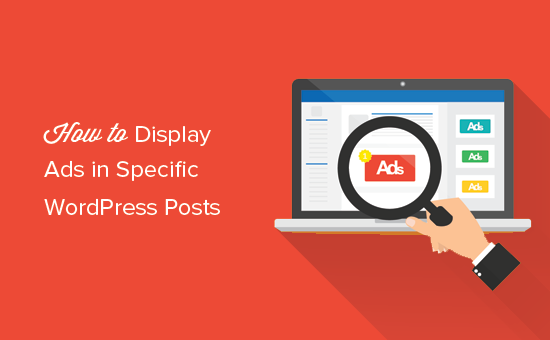
Vuoi visualizzare blocchi di annunci all'interno di specifici post di WordPress? Questo inserimento di annunci ti consente di mostrare annunci quando i tuoi utenti sono molto coinvolti con i contenuti. In questo articolo, ti mostreremo come visualizzare facilmente i blocchi di annunci in specifici post di WordPress senza scrivere codice o interrompere il tuo sito.
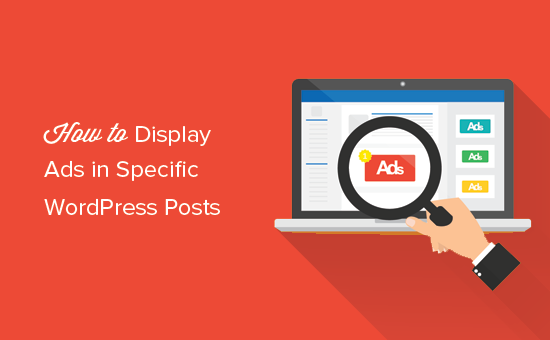
Perché visualizzare annunci in specifici post WordPress?
Mentre ci sono molti modi per fare soldi blogging, gli annunci banner in cima alla lista. Spesso vedi banner pubblicitari nella barra laterale o nell'intestazione del sito web. Dal momento che questi sono spot pubblicitari molto comuni, porta alla cecità dei banner che influisce sulla percentuale di clic e sulle entrate del tuo sito.
Per risolvere questo problema, molti editori inseriscono annunci all'interno del contenuto del post. Funziona perché questo è il punto in cui i tuoi utenti sono più coinvolti con i contenuti. Ciò aumenta la visibilità dell'annuncio e ti aiuta a ottenere più clic.
Tuttavia, devi anche considerare l'esperienza utente. Inserire troppi annunci all'interno dei tuoi post può essere fastidioso e fastidioso.
Per ridurre gli effetti negativi, puoi visualizzare in modo selettivo i blocchi di annunci in specifici post di WordPress sul tuo sito. Questi post possono essere i tuoi post più popolari, gli articoli lunghi o i contenuti in primo piano.
Detto questo, vediamo come visualizzare facilmente gli annunci in specifici post di WordPress.
Visualizzazione di annunci in specifici post WordPress
La prima cosa che devi fare è installare e attivare il plugin Adsanity. Per ulteriori dettagli, consulta la nostra guida passo passo su come installare un plug-in di WordPress.
Adsanity è un plug-in premium per la gestione degli annunci WordPress. Ti permette di creare facilmente blocchi di annunci e visualizzarli ovunque sul tuo sito WordPress. Funziona con qualsiasi rete pubblicitaria di terze parti, incluso Google Adsense. Puoi anche usarlo per vendere annunci pubblicitari direttamente agli inserzionisti.
Per ulteriori informazioni, consulta la nostra guida su come gestire gli annunci in WordPress con il plugin Adsanity.
Dopo aver attivato il plugin, è necessario visitare Adsanity »Crea annuncio pagina per creare il tuo primo annuncio.
Per prima cosa devi inserire un titolo per il tuo annuncio. Questo ti aiuterà a identificare gli annunci sul tuo sito.
Successivamente, devi scegliere il tipo di annuncio che desideri creare. Adsanity ti consente di aggiungere annunci ospitati e annunci di terze parti.
Per gli annunci ospitati, devi selezionare la dimensione dell'annuncio. Successivamente è possibile inserire un URL di tracciamento e fornire un'immagine che si desidera utilizzare per l'annuncio.

Per le reti pubblicitarie di terze parti come Google Adsense, devi passare alla scheda "Rete pubblicitaria esterna". Qui puoi selezionare la dimensione dell'annuncio e incollare il codice dell'annuncio fornito dalla rete pubblicitaria.
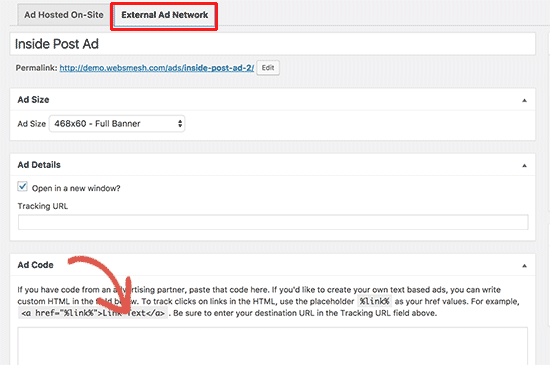
Successivamente, puoi pubblicare il tuo annuncio o fare clic sul link modifica e impostare un programma per l'annuncio. Sarai in grado di impostare una data di inizio e una data di scadenza per questo particolare annuncio.

Dopo aver pubblicato l'annuncio, puoi aggiungerlo ai tuoi post e pagine di WordPress o in qualsiasi altra parte del tuo sito web che desideri.
Inserimento di blocchi pubblicitari in un post WordPress
Per prima cosa devi modificare il post o la pagina in cui desideri visualizzare il blocco dell'annuncio. Noterai i pulsanti "Inserisci annuncio" e "Inserisci gruppo di annunci" nell'editor visivo. Devi fare clic sul pulsante Inserisci annuncio.

Verrà visualizzato un popup in cui è possibile selezionare l'annuncio che si desidera visualizzare e fare clic sul collegamento Inserisci.

Il plugin inserirà lo shortcode dell'annuncio all'interno del tuo post. Ora puoi salvare e visualizzare il tuo post per vedere l'annuncio in azione.
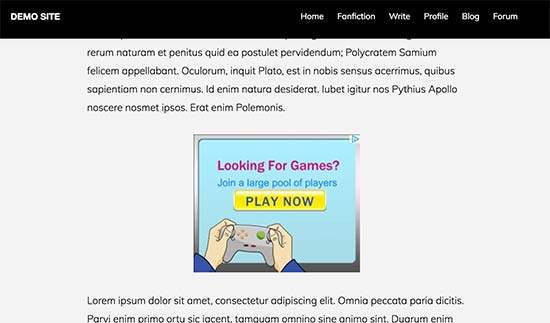
Aggiunta del blocco di annunci in WordPress Post utilizzando Shortcode
Puoi anche aggiungere il blocco di annunci a un post di WordPres utilizzando lo shortcode. Questo è particolarmente utile se usi l'editor di testo per scrivere i tuoi post.
Dirigetevi verso Adsanity »Gestisci annunci pagina. Vedrai l'elenco di annunci che hai creato.
Accanto a ogni annuncio, vedrai un link shortcode. Cliccando su di esso verrà automaticamente copiato lo shortcode negli Appunti.

Andare avanti e modificare il post o la pagina in cui si desidera visualizzare l'annuncio e incollare lo shortcode. Non dimenticare di aggiornare il post per salvare le modifiche.
Ci auguriamo che questo articolo ti abbia aiutato a scoprire come visualizzare facilmente i blocchi di annunci in specifici post di WordPress. Si consiglia inoltre di vedere la nostra lista dei migliori strumenti di marketing di affiliazione e plugin per WordPress.
Se questo articolo ti è piaciuto, ti preghiamo di iscriverti al nostro canale YouTube per le esercitazioni video di WordPress. Puoi anche trovarci su Twitter e Facebook.


